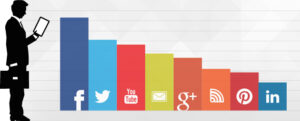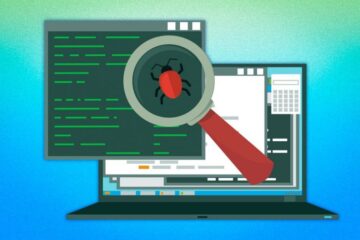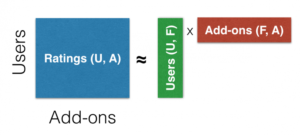- 22 februari 2020
- Vasilis Vryniotis
- . 1 reactie
Vanaf medio 2019 kondigde Dropbox aan dat ze ondersteunen niet langer symlinks dat punt buiten de hoofdmap van Dropbox. In deze tutorial laten we een oplossing voor Linux zien waarmee we elk bestand in Dropbox kunnen opslaan, zelfs als het zich niet in de hoofdmap van Dropbox bevindt.
Wat
is de beperking en waarom het een probleem is?
Stel je voor dat je een heleboel bestanden hebt die je op al je apparaten wilt synchroniseren, maar dat ze buiten je Dropbox-map zijn opgeslagen. Stel bijvoorbeeld dat uw hoofdmap Dropbox zich bevindt op ~ / Dropbox maar uw documenten bevinden zich in het ~ / Documents map. Tot voor kort had je de mogelijkheid om die bestanden in Dropbox toe te voegen zonder ze fysiek te verplaatsen door een symlink te maken:
ln -s ~/Documents ~/Dropbox/DocumentsHelaas is deze functie verouderd door Dropbox. Elke map / bestand dat een symlink was, wordt nu gekopieerd en de "(Symlink-reservekopie)”Is eraan toegevoegd. Dit betekent dat eventuele wijzigingen die je aanbrengt in je originele externe mappen niet langer zichtbaar zijn voor Dropbox.
Om de beperking heen werken met mount
Gelukkig is er een snelle en gemakkelijke oplossing om de beperking op Linux te omzeilen. Hieronder leg ik uit hoe dit kan worden bereikt op Ubuntu, maar het proces zou vergelijkbaar moeten zijn met andere Linux-distributies.
Om hetzelfde te bereiken
effect, we gaan "bind mount" gebruiken. Een bind mount stelt ons in staat
om een alternatieve weergave van de oorspronkelijke mappenboom in een nieuw
plaats. Elke wijziging aan één kant wordt onmiddellijk weerspiegeld
de andere, waardoor we effectief dezelfde gegevens kunnen delen.Om een binding te creëren
mount kun je de volgende commando's gebruiken:# Create mounting point in Dropbox folder mkdir -p ~/Dropbox/Documents # Link the external folder in Dropbox sudo mount --bind ~/Documents ~/Dropbox/DocumentsDat is het! Dropbox zou moeten kunnen beginnen met het synchroniseren van de gegevens. Helaas, de monteren commando blijft niet bestaan tussen opnieuw opstarten. Om de wijziging permanent te maken, moeten we het / Etc / fstab bestand door toe te voegen:
WAARSCHUWING: Als u uw fstab-bestand verkeerd bewerkt, kan uw computer niet meer opstarten. Het is eenvoudig herstellen van dit probleem, maar voordat u het bestand bewerkt, wordt u geadviseerd om wat te doen lezing.
# Voeg een regel toe voor elke externe Dropbox-map / home / YOUR_USERNAME_HERE / Documents / home / YOUR_USERNAME_HERE / Dropbox / Documents geen standaardinstellingen, bind, x-gvfs-hide 0 0Merk op dat het toevoegen van de x-gvfs-verbergen Met deze optie kan Nautilus-bestandsbeheerder de montagepunten verbergen.
Ik hoop dat dat is
nuttig. Veel plezier met Dropboxing. 🙂
- AI
- ai kunst
- ai kunst generator
- je hebt een robot
- kunstmatige intelligentie
- certificering van kunstmatige intelligentie
- kunstmatige intelligentie robot
- kunstmatige intelligentie robots
- kunstmatige intelligentiesoftware
- blockchain
- blockchain conferentie ai
- vindingrijk
- conversatie kunstmatige intelligentie
- crypto conferentie ai
- van dall
- Datumbox
- diepgaand leren
- google ai
- linux
- machine learning
- Plato
- plato ai
- Plato gegevensintelligentie
- Plato-spel
- PlatoData
- platogamen
- schaal ai
- syntaxis
- zephyrnet